IDEA的常用设置和快捷键
一、IDEA的介绍
IDEA下载地址
https://www.jetbrains.com/idea/download/#section=windows
官网提供的详细使用文档:
https://www.jetbrains.com/help/idea/meet-intellij-idea.html
(一)各页面展示
- 工程界面展示
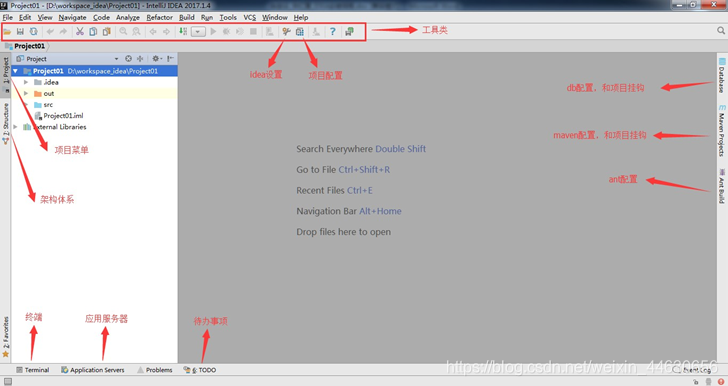
- 项目结构:
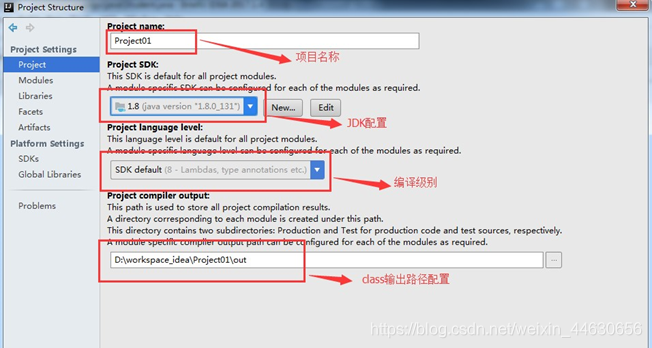
- 设置页面结构:
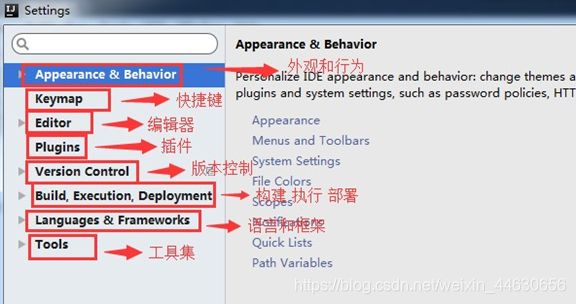
- 参考博客:
https://www.cnblogs.com/linhuaming/p/9994238.html
(二).iml文件和.idea文件夹作用和意义
二、IDEA目录结构
- 安装目录结构:
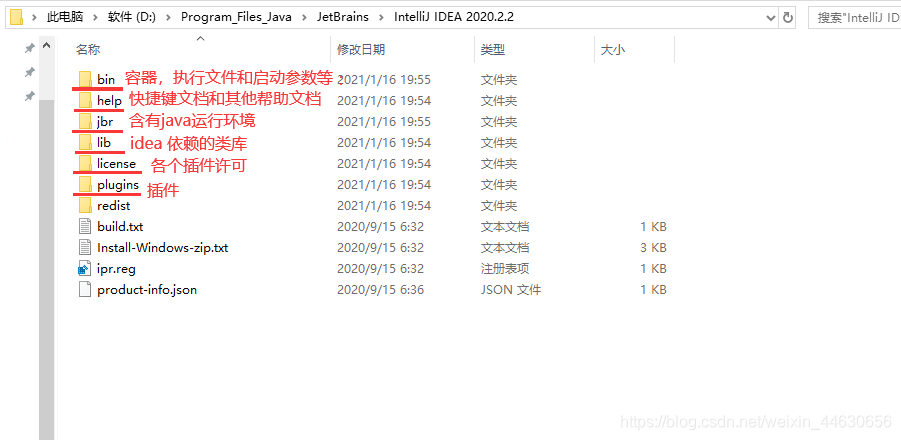
- bin 目录下:
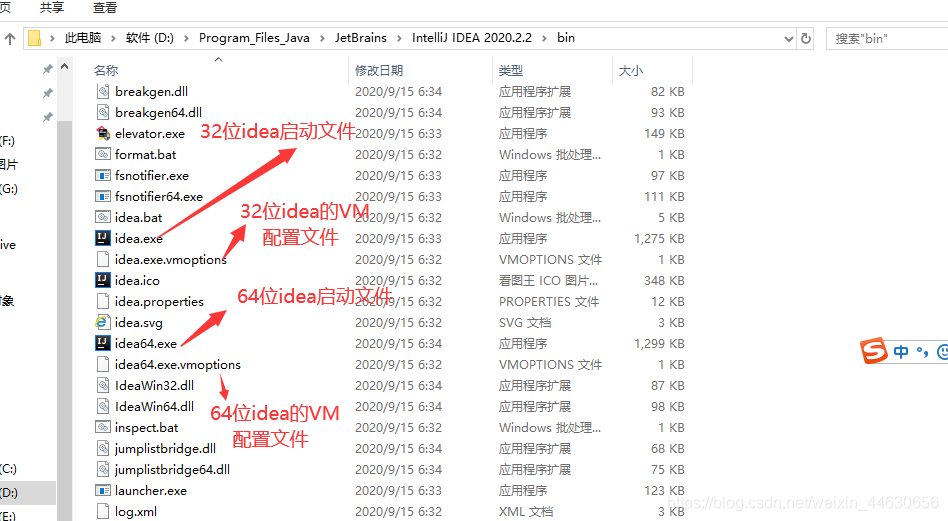
- idea64.exe.vmoptions文件的配置
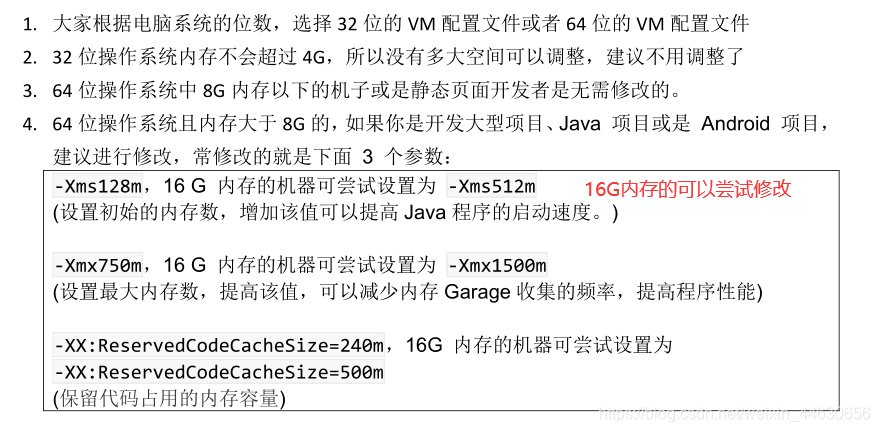
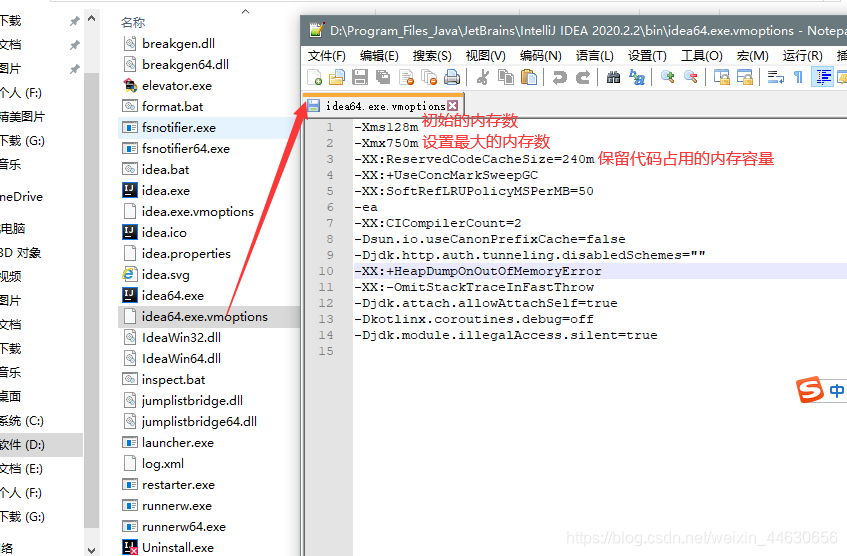
三、Appearance & Behavior设置
(一)设置主题

- 如果想要更多的主题效果的话,可以到如下的网站下载:
http://www.riaway.com/
导入主题:
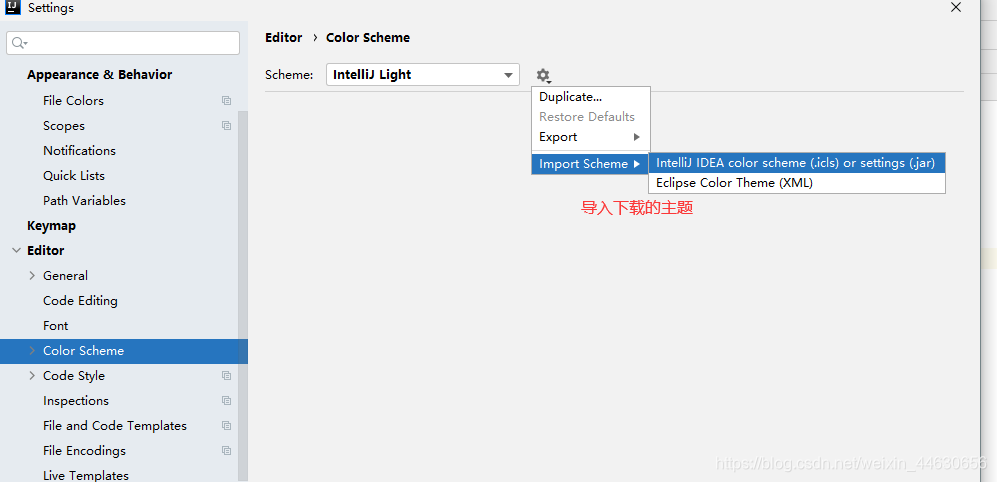
- 也通过插件(plugins)更换主题:
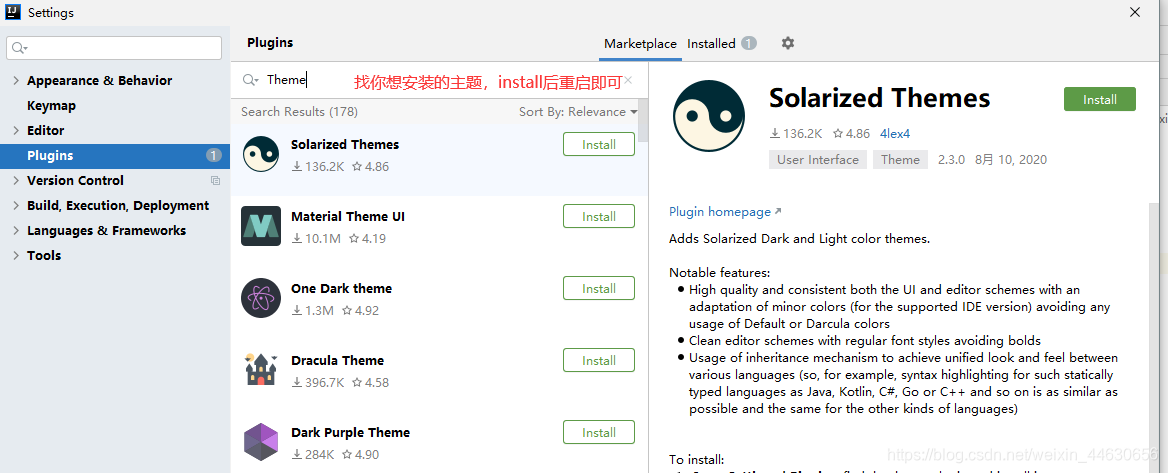
(二)设置窗体及菜单的字体及字体大小
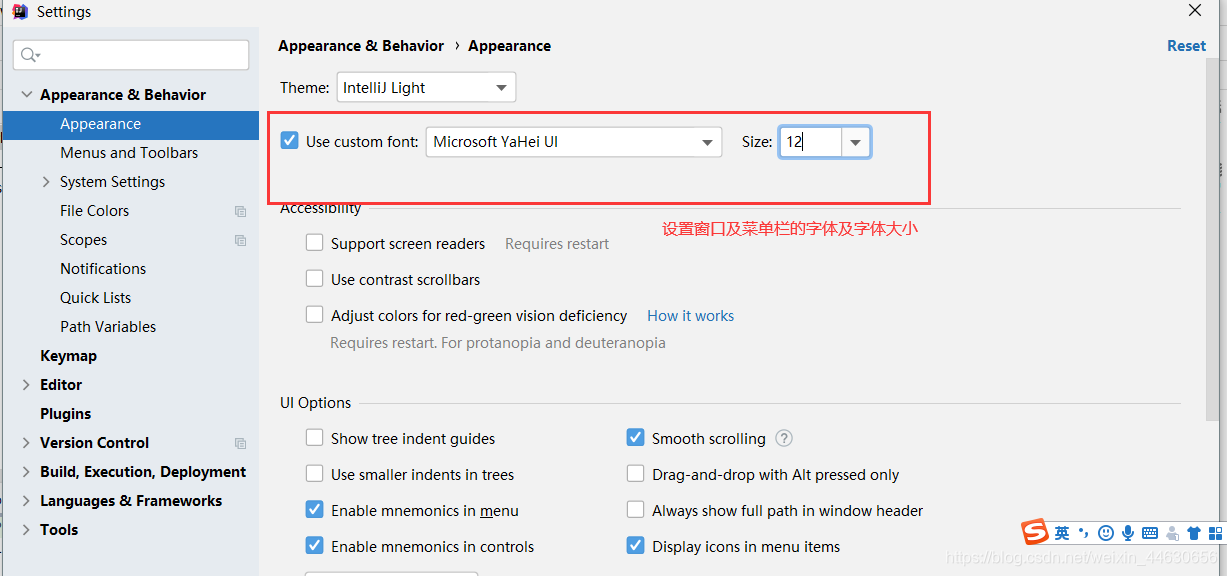
四、Editor设置
(一)设置鼠标滚轮修改字体大小
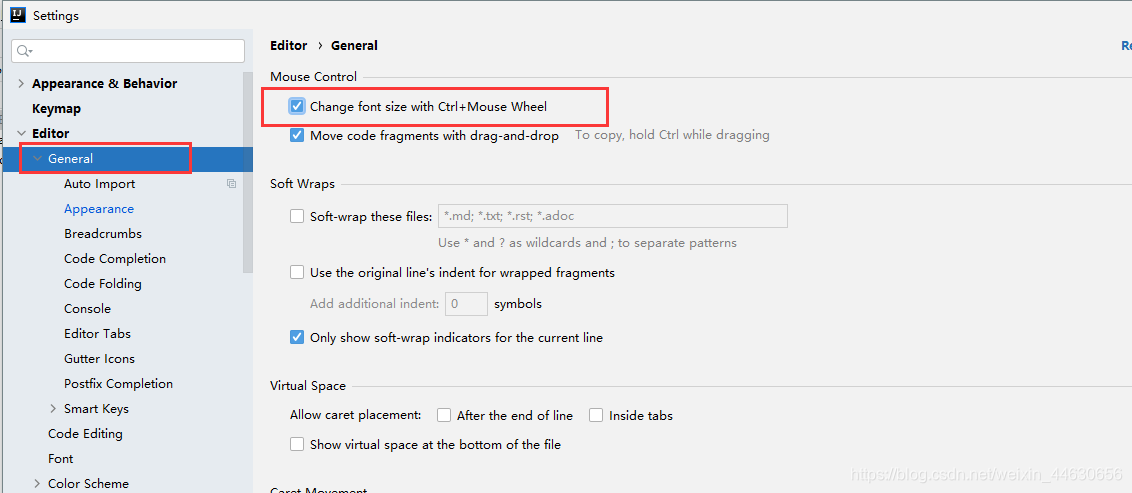
勾选此设置后,可以通过Ctrl+鼠标滚轮快捷键来控制代码字体大小显示
(二)设置取消单行显示 tabs 的操作
在打开很多文件的时候,IntelliJ IDEA 默认是把所有打开的文件名Tab 单行显示的。但如果Tab过多,单行会隐藏超过界面部分 Tab,这样找文件不方便。
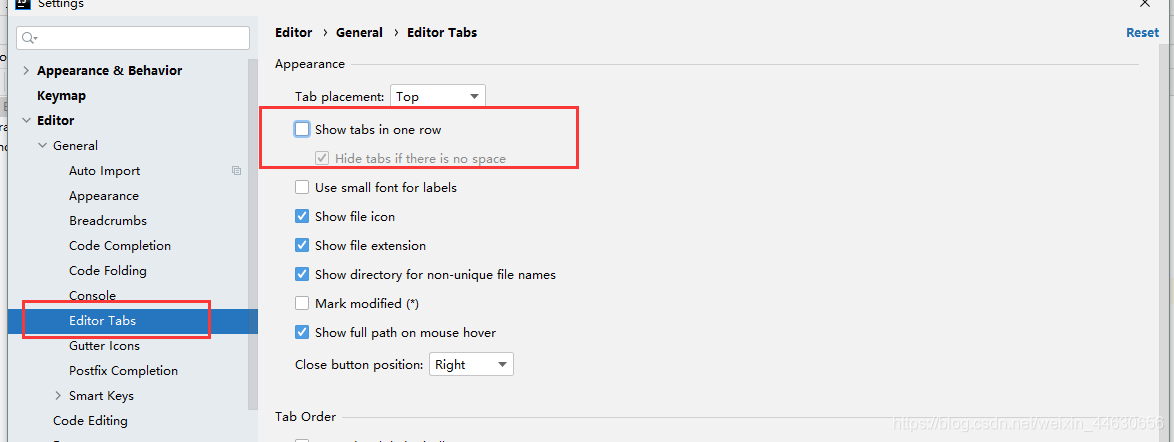
(三)设置默认的字体、字体大小、字体行间距
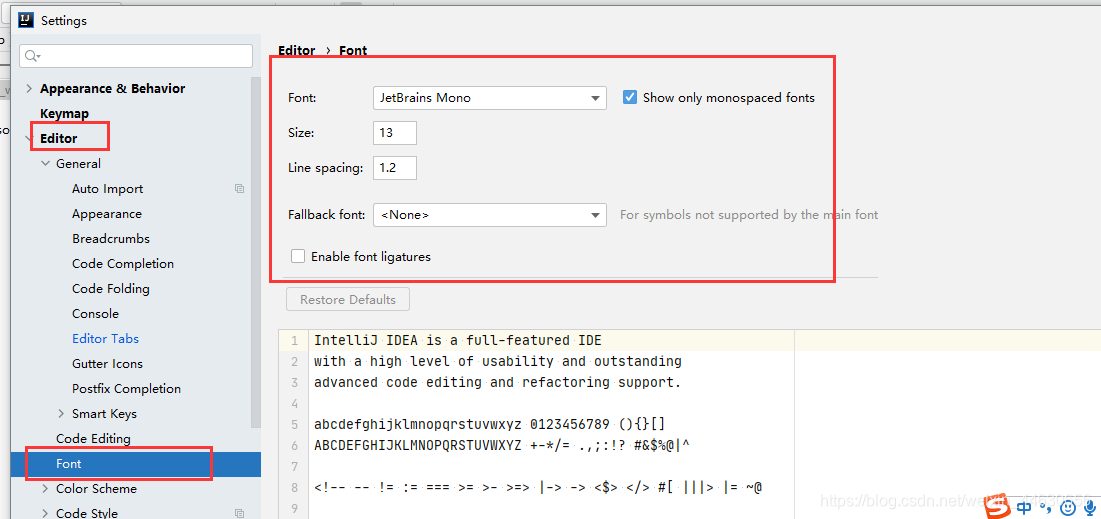
(四)修改代码中注释的字体颜色
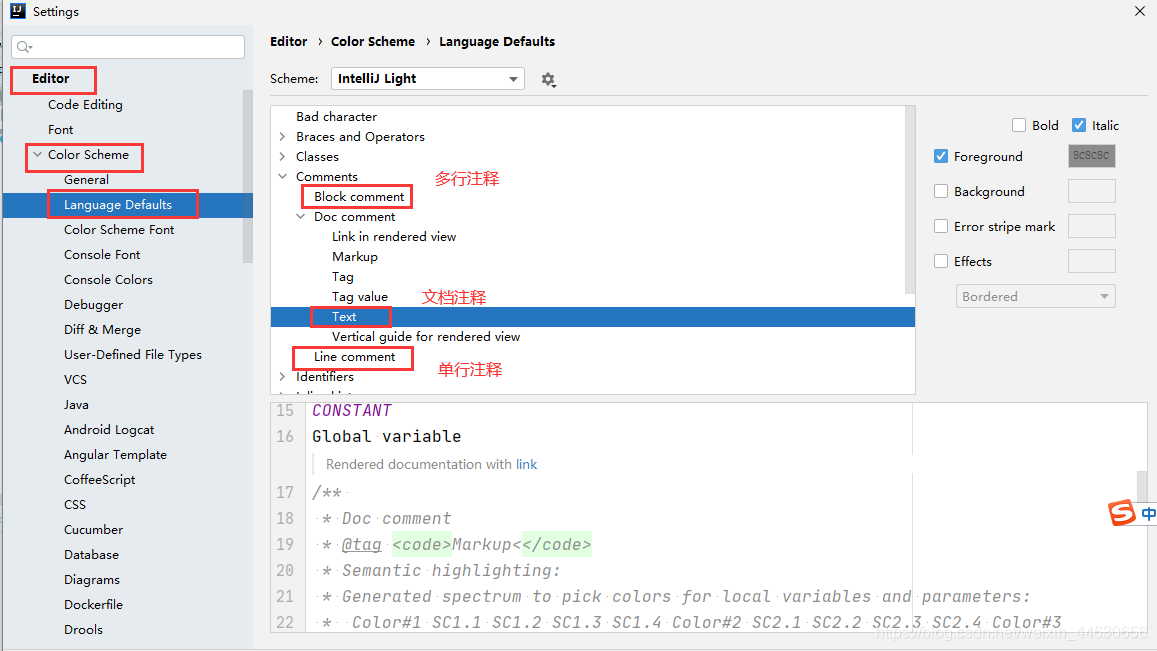
(五)修改类头的文档注释信息
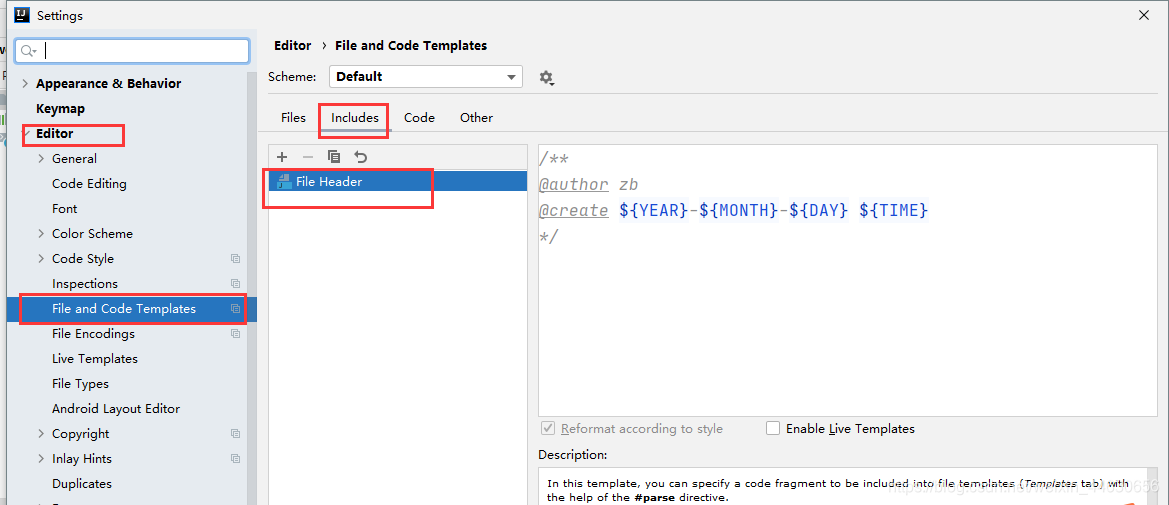
(六)设置项目文件编码(重要)
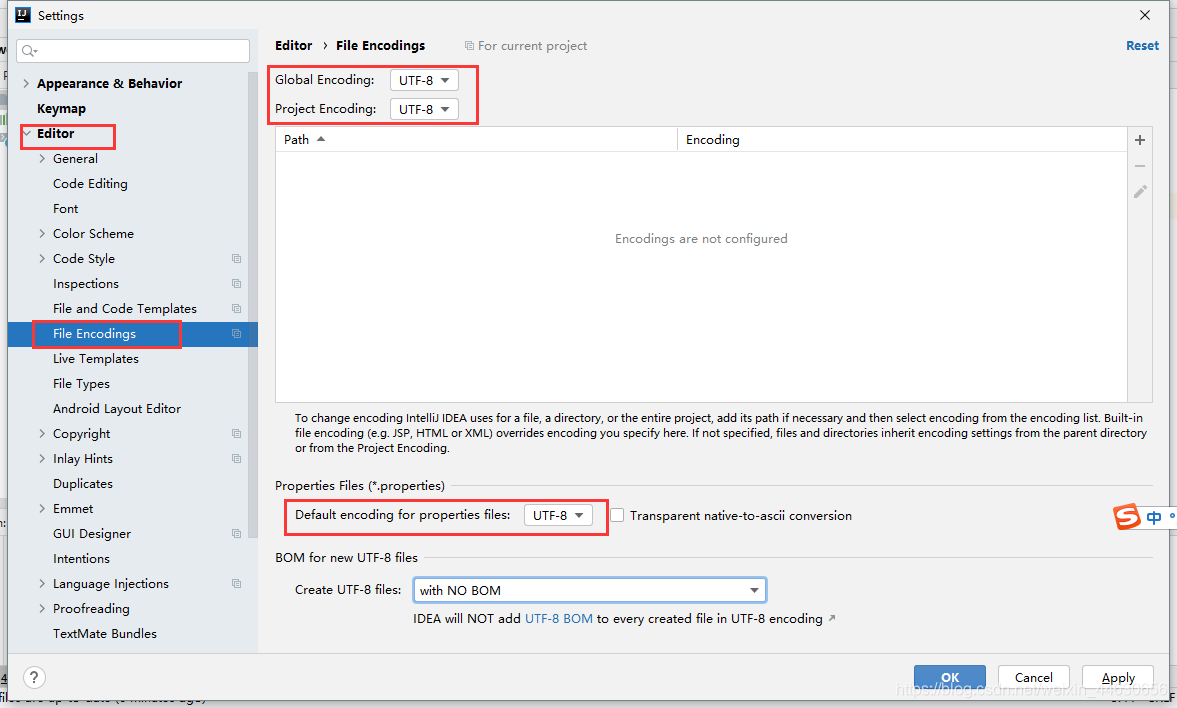
(七)智能提醒时忽略大小写
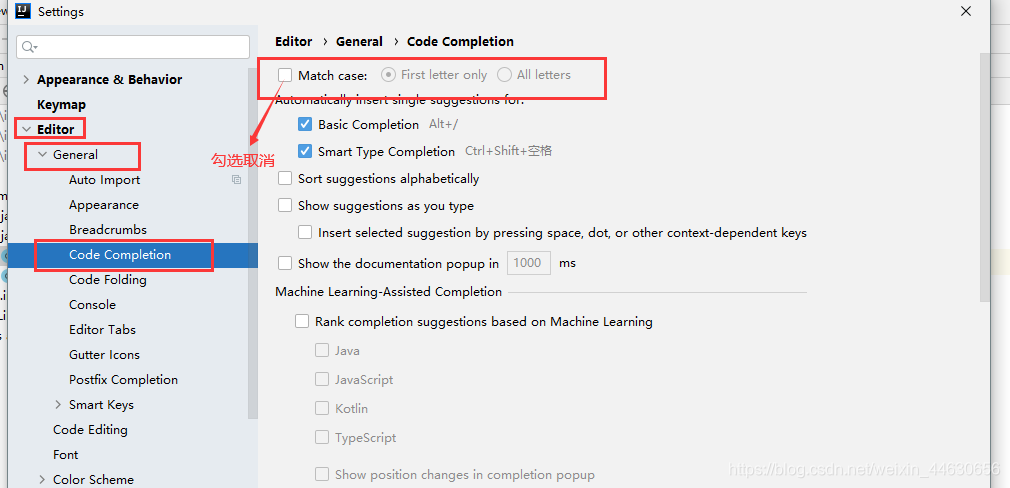
(八)设置自动导包

五、其他设置
(一)设置自动编译
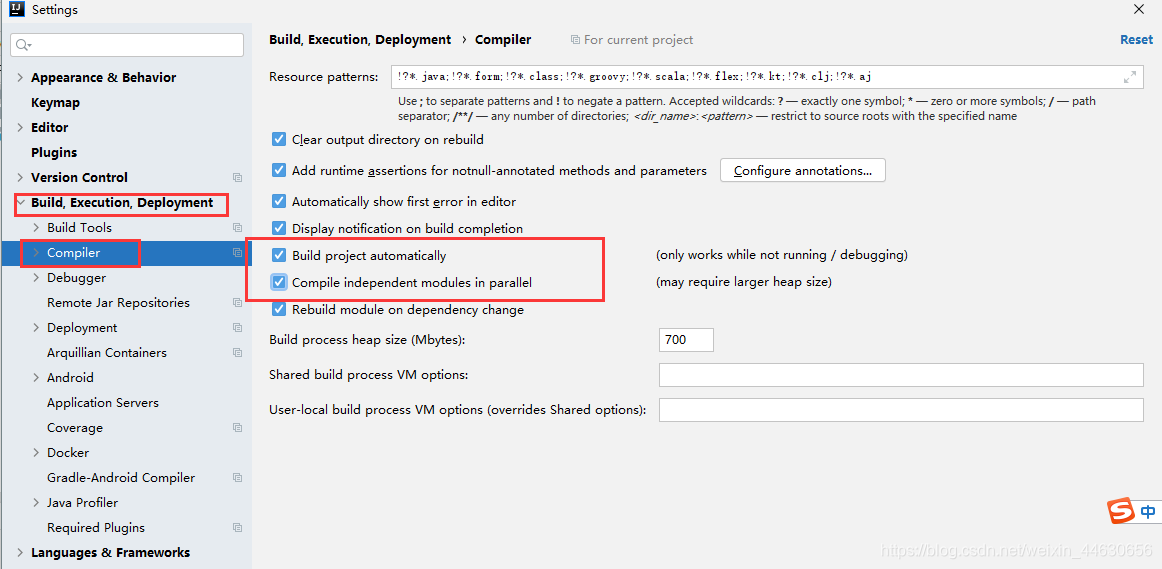
(二)设置代码水平或垂直显示
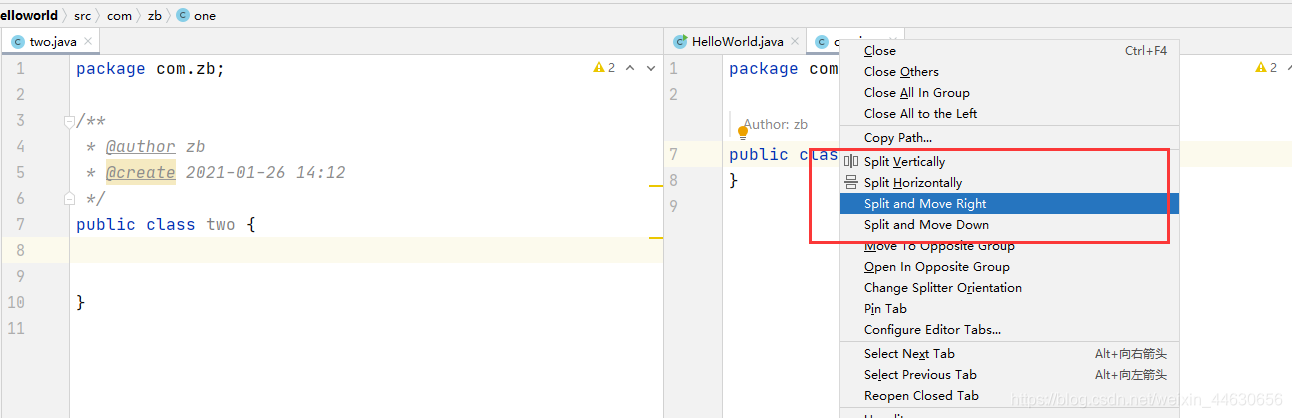
(四)关于模板
-
Live Templates(实时代码模板)功能介绍
它的原理就是配置一些常用代码字母缩写,在输入简写时可以出现你预定义的固定模式的代码,使得开发效率大大提高,同时也可以增加个性化。
最简单的例子:
就是在 Java 中输入 sout 会出现 System.out.println(); -
已有的常用模板
Postfix Completion 默认模板
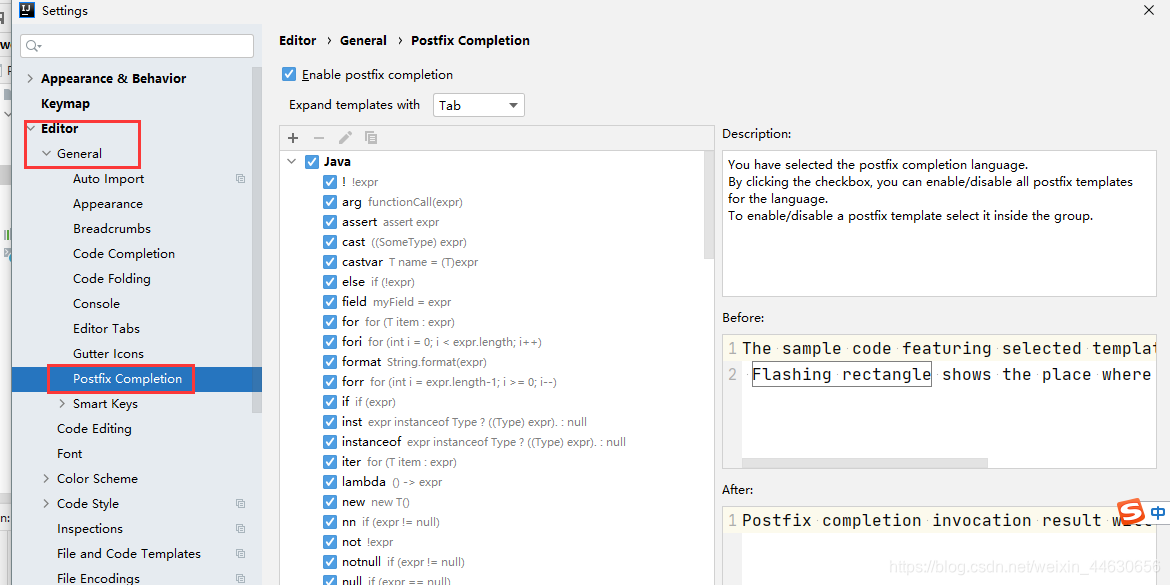
Live Templates 默认模板
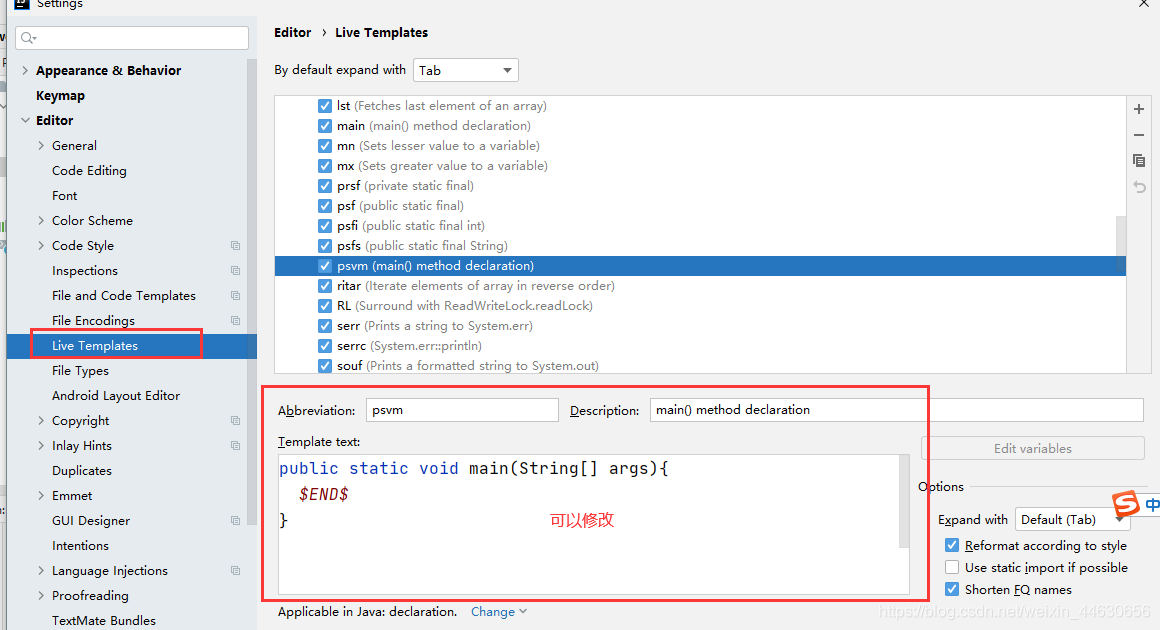
(五)直接搜索某项功能设置
按Ctrl+Shift+A,出现搜索框
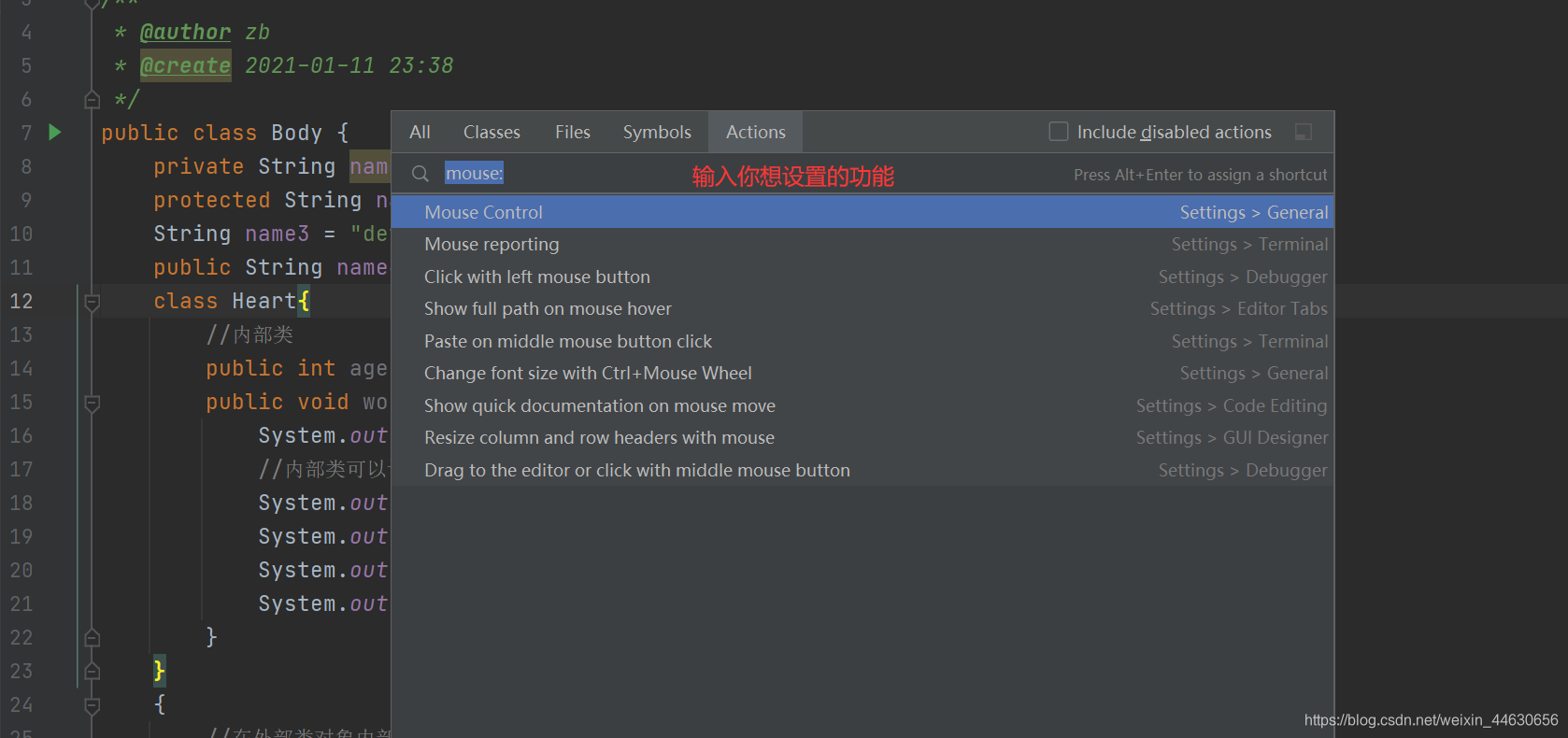
六、快捷键的设置与常用快捷键
- 好的博客
Idea快捷键大全(Windows)
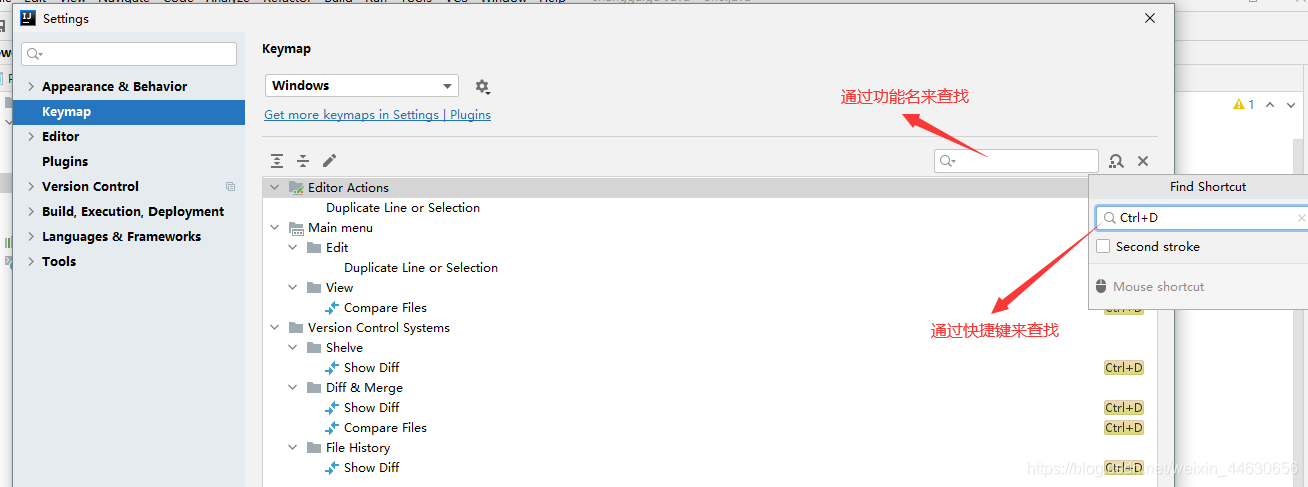
常用快捷键:
| 功能 | 快捷键 |
|---|---|
| 提示补全 (Class Name Completion) | alt+/ |
| 智能代码提示 | Ctrl + Shift + Space |
| 单行注释 | ctrl + / |
| 多行注释 | ctrl + shift + / |
| 删除一行或选中行 (delete line) | ctrl+ d |
| 向下移动行(move statement down) | ctrl+ shift+ down |
| 向上移动行(move statement up) | ctrl + shift+ up |
| 向下开始新的一行(start new line) | shift+ enter |
| 退回到前一个编辑的页面 (back) | alt + left |
| 进入到下一个编辑的页面(针对于上条) (forward) | alt + right |
| 任何新增/新建/添加的快捷键 | alt + insert |
| 窗口变大,变小 | ctrl+shift+F12 |
| 切换java程序 | alt+左右箭头 |
| 切换窗口(打开,关闭) | alt+标号 |
| 提示方法的参数 | ctrl+ P |
| 弹出当前文件结构层,可以在弹出的层上直接输入,进行筛选 | ctrl + F12 |
| 退回到上一个操作的地方 (必备) | Ctrl + Alt + 左方向键 |
| 前进到上一个操作的地方 (必备) | Ctrl + Alt + 右方向键 |
| 对选中的代码弹出环绕选项弹出层 | Ctrl + Alt + T |